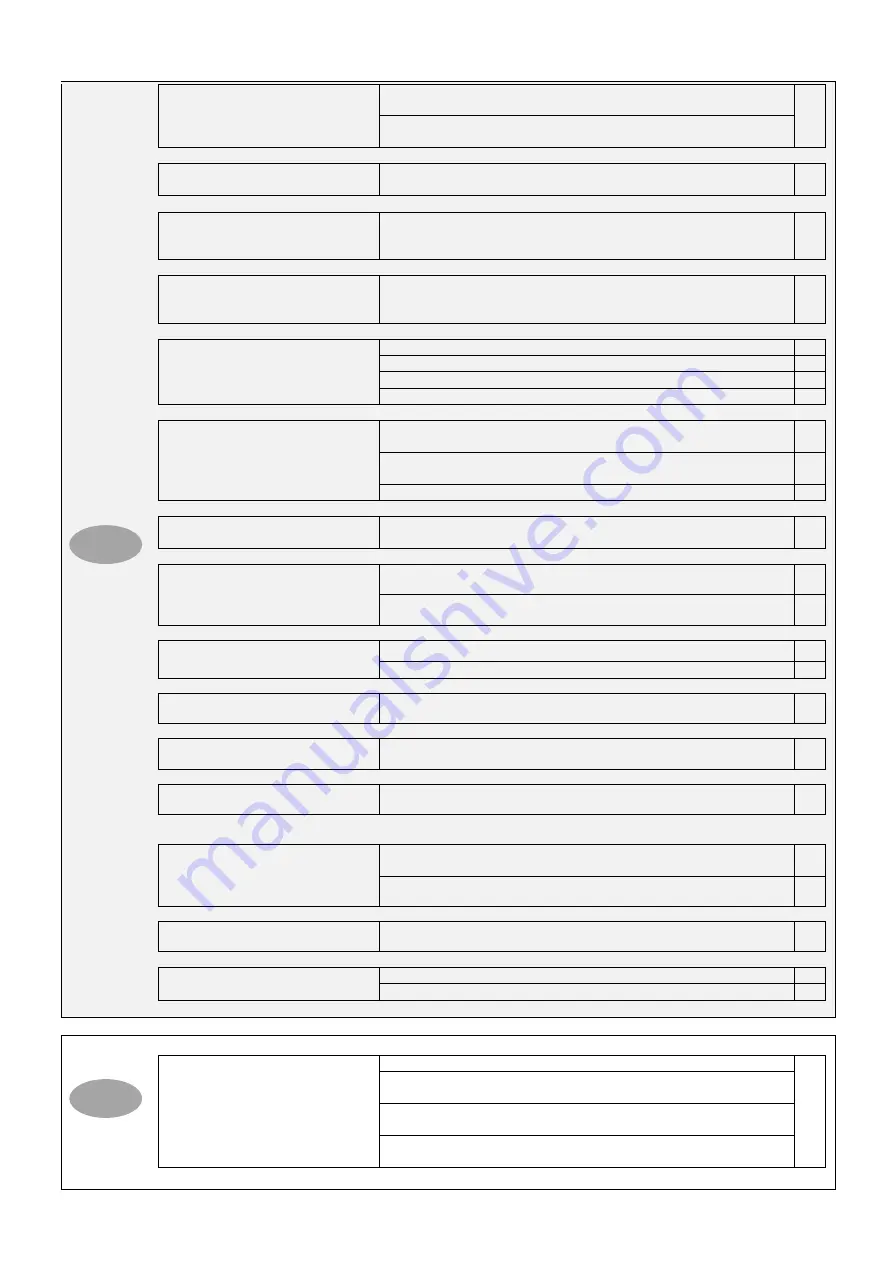
48 SMARTLF USER INSTRUCTIONS GX+ / GX+T
P/N: P005530 Colortrac Ltd © 2011
D. Potrebbe essere necessario sostituire il fusibile. Contattare il
servizio di assistenza.
E. L'adattatore a bassa tensione potrebbe essere difettoso.
Contattare il servizio di assistenza.
2. Lo scanner non funziona.
A. Non accendere lo scanner con un documento caricato.
Rimuovere il documento e ripetere la procedura.
13
3. Lo scanner non prende il
documento.
A. Caricare il documento più velocemente nello scanner finché non
si sente resistenza. Tenerlo in posizione finché lo scanner non
prende il documento.
13
4. Lo scanner continua a operare
dopo aver fallito il caricamento del
documento.
A. Rimuovere il documento dallo scanner finché il motore non si
ferma. Provare a ricaricarlo. Vedere la voce precedente.
13
5. Lo scanner opera lentamente.
A. Selezionare una velocità maggiore nel software.
18
B. Il cavo USB è troppo lungo. Il massimo è 2 m.
9
C. Il computer è troppo lento o richiede manutenzione sui file.
D. L'impostazione di dettaglio dell'immagine è troppo bassa.
15
6. Il documento viene scansionato
inclinato.
A. Controllare che non ci siano ostruzioni nello scanner, oppure
ruotare il documento.
8
B. Controllare il documento più grande del formato A4 e/o utilizzare
la guida magnetica.
13
C. Evitare documenti molto lisci.
7. L'immagina scansionata è
bianca.
A. Verificare che il documento sia caricato rivolto verso i sensori.
13
8. Le linee parallele al bordo d'entrata
sono interrotte in prossimità dell'inizio
dell'immagine.
A. Abbassare la velocità di scansione o aumentare l'impostazione di
dettaglio dell'immagine.
18
B. Verificare l'assenza di ostruzioni e controllare il bordo d'entrata del
documento. Girare il documento.
13
9. Le linee parallele al bordo d'entrata
sono interrotte in tutta l'immagine.
A. Lanciare la funzione automatica di stitch dal programma delle utilità.
20.1
B.
10. Le linee diagonali nell'immagine
sono interrotte.
A. Lanciare la funzione automatica di stitch dal programma delle utilità.
20.2
11. Il colore di sfondo dell'immagine
cambia nell'immagine stessa.
A. Lanciare la funzione di normalizzazione completa dal programma
delle utilità.
20.2
12. La scansione/copia dei lucidi è di
scarsa qualità.
A. Spegnere lo scanner e pulire il rullo.
20.1
13. Linee nere, grigie o verdi
sull'immagine.
A. Spegnere lo scanner. Controllare le lenti per contaminazioni e pulirle
SOLO se necessario.
20.1
20.1
13. Lanciare la funzione di normalizzazione completa dal programma
delle utilità.
20.2
14. Macchie di colore casuali
nell'immagine.
A. Aumentare l'impostazione di dettaglio dell'immagine.
15
15. Lo scanner entra in pausa durante
la scansione / copia.
A. Rallentare la scansione.
18
B. Verificare che le specifiche del processore del PC siano corrette.
ROZWIĄZYWANIE PROBLEMÓW
1. Brak obrazu na skanerze.
A.
Zasilanie nie jest podłączone.
9
B.
Przewód zasilający nie jest podłączony do gniazdka lub do
zasilacza niskonapięciowego.
C.
Wtyczka
zasilacza niskonapięciowego nie jest podłączona do
skanera.
D.
Bezpiecznik może wymagać wymiany. Skontaktuj się z pomocą
techniczną.
POL
ITA
Summary of Contents for Gx+28
Page 3: ...SMARTLF USER INSTRUCTIONS GX GX T 3 P N P005530 Colortrac Ltd 2011 1 ...
Page 11: ...SMARTLF USER INSTRUCTIONS GX GX T 11 P N P005530 Colortrac Ltd 2011 5 19 18 18 19 2x 2x 15 15 ...
Page 15: ...SMARTLF USER INSTRUCTIONS GX GX T 15 P N P005530 Colortrac Ltd 2011 7 10 6 ...
Page 17: ...SMARTLF USER INSTRUCTIONS GX GX T 17 P N P005530 Colortrac Ltd 2011 8 2 8 3 8 1 10 10 10 ...
Page 29: ...SMARTLF USER INSTRUCTIONS GX GX T 29 P N P005530 Colortrac Ltd 2011 14 2 14 3 14 1 X X ...
Page 39: ...SMARTLF USER INSTRUCTIONS GX GX T 39 P N P005530 Colortrac Ltd 2011 19 A W C B A D L ...
Page 41: ...SMARTLF USER INSTRUCTIONS GX GX T 41 P N P005530 Colortrac Ltd 2011 20 A D B E C C E B D E ...














































